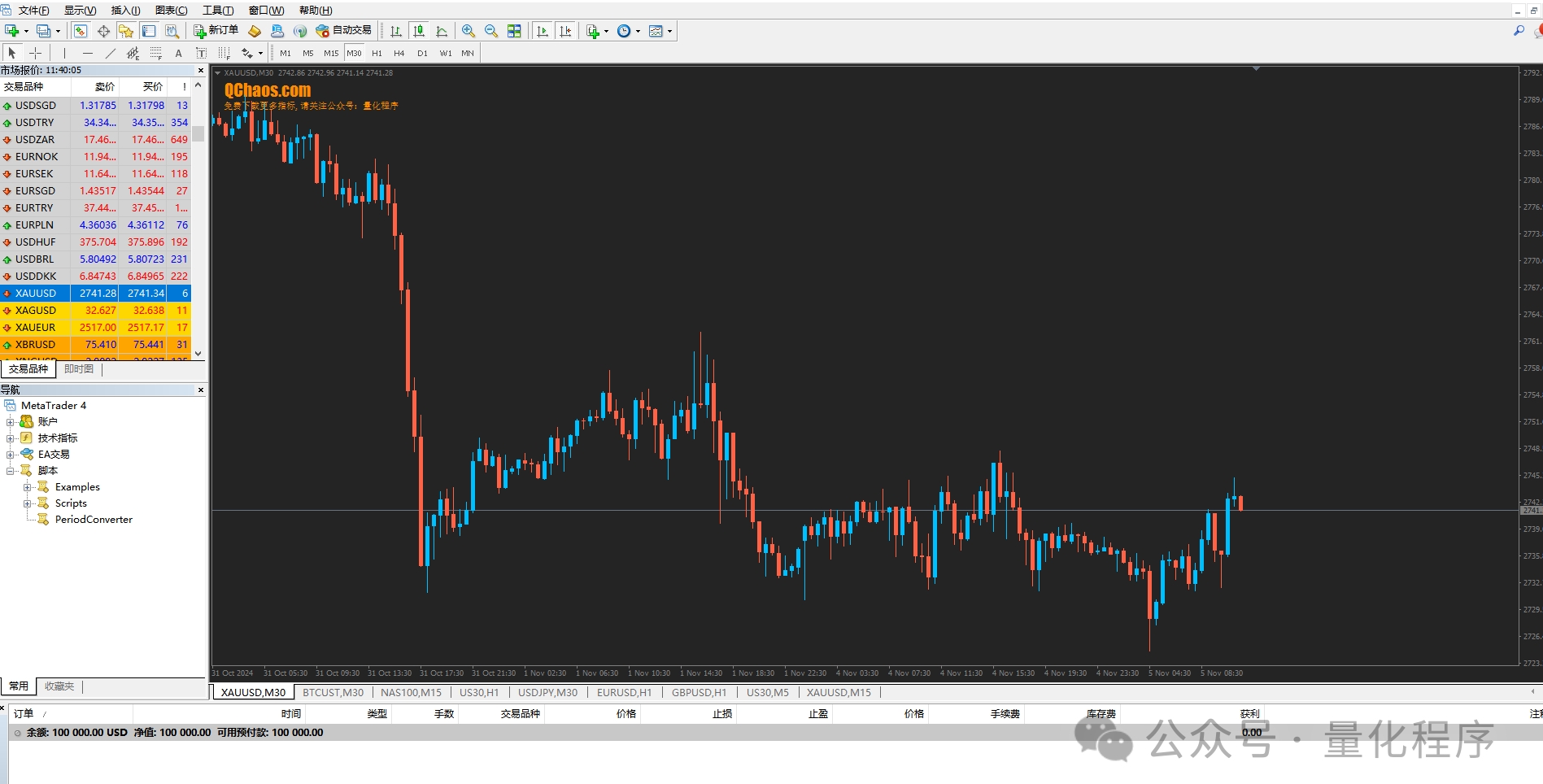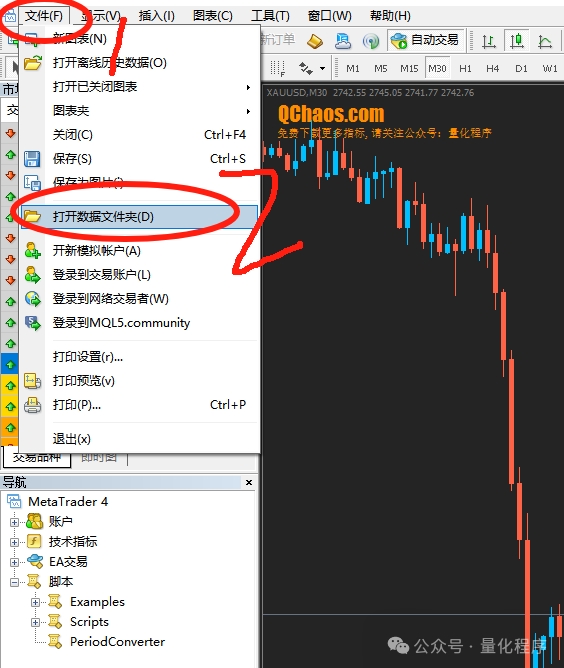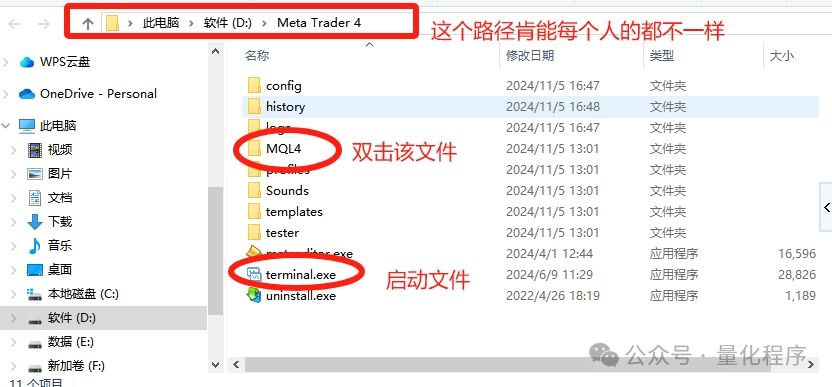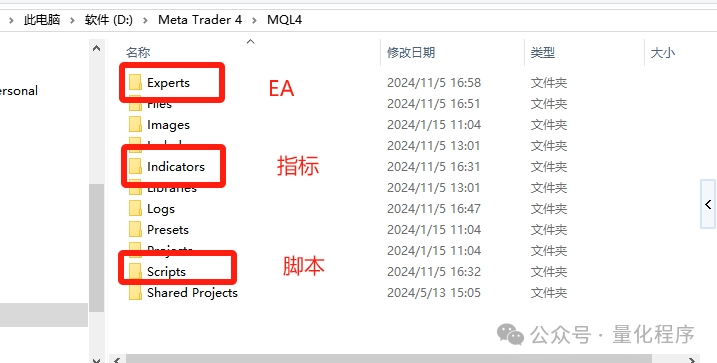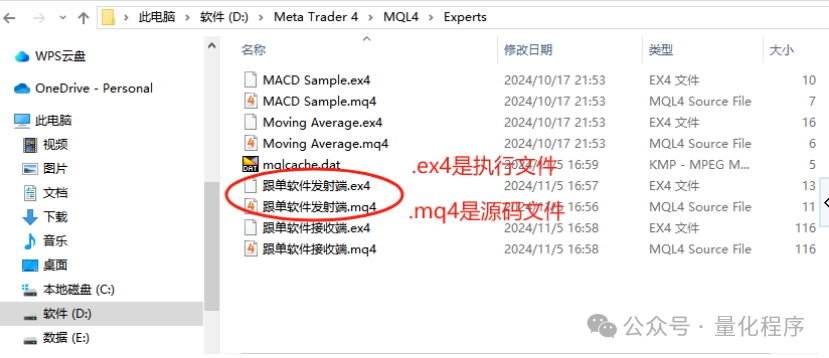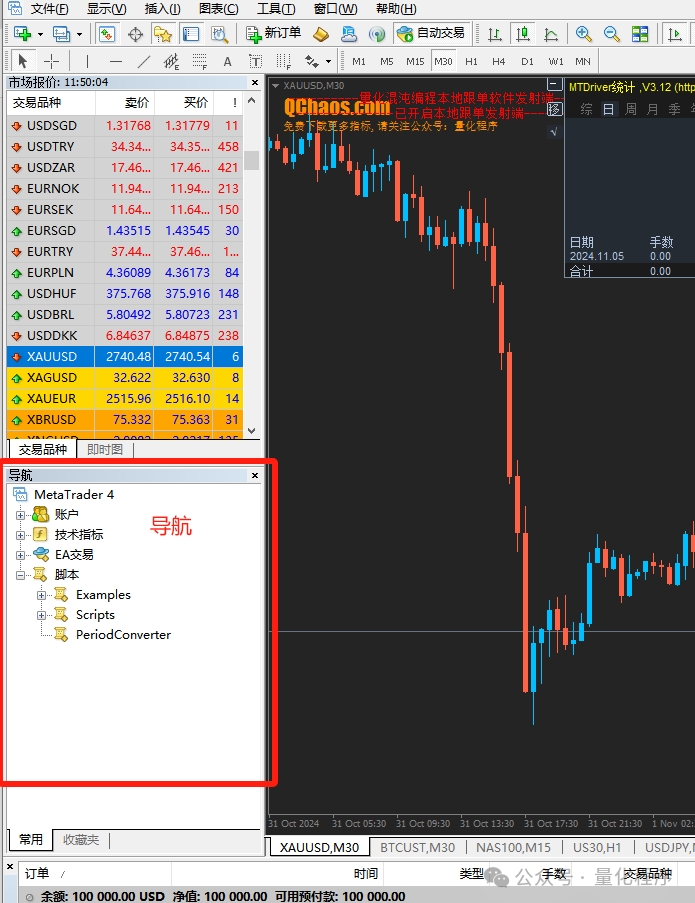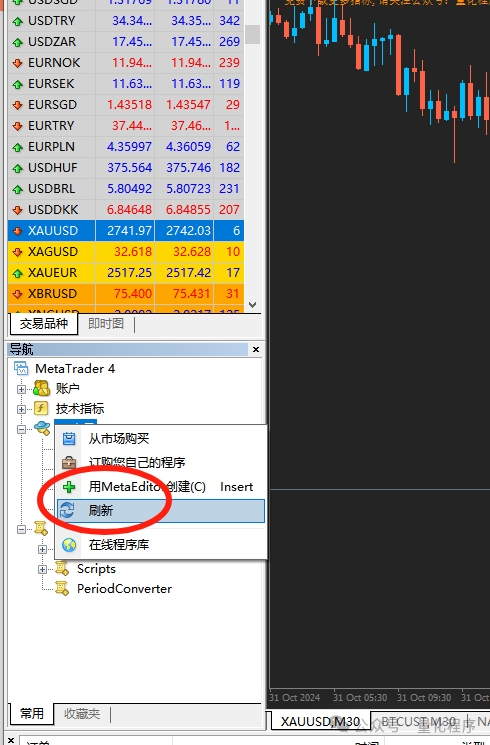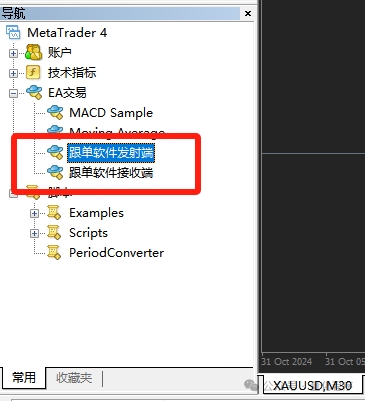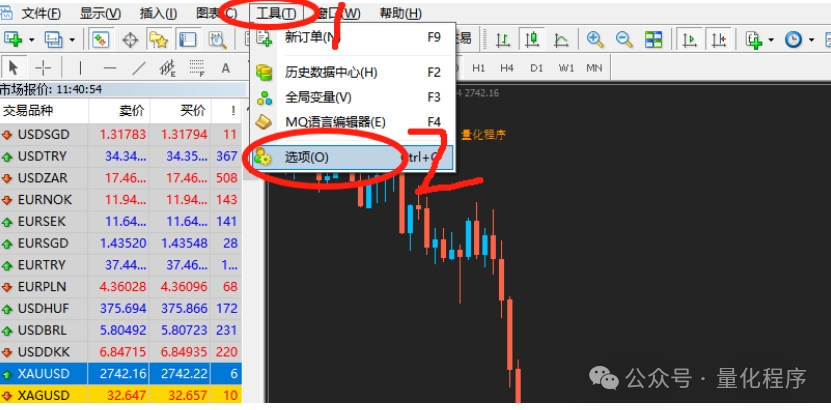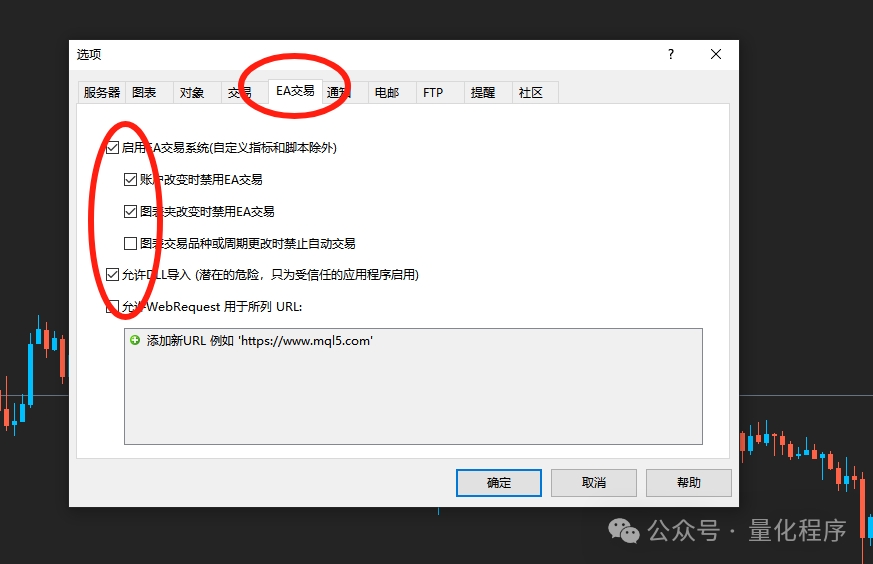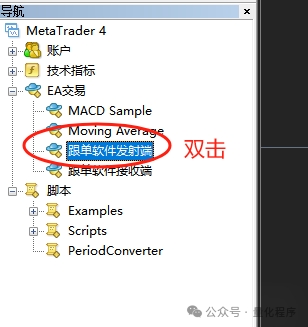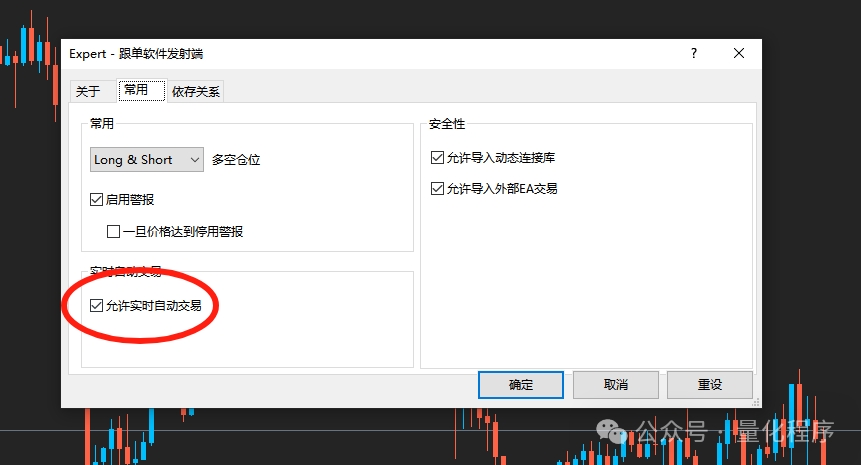许多新手在刚开始使用EA和指标时,不清楚如何将它们安装到MT4交易软件中。其实,MT4的EA和指标安装教程非常简单,今天小编就带大家一步步学习安装方法!
1.打开你的MT4交易平台。
2、启动MT4软件后,点击左上角的“文件”菜单,选择“打开数据文件夹”,然后双击打开MQL4文件夹,如下图所示。
3.EA、指标、脚本安装,以下使用EA做示例,指标脚本也是一样的操作。
把下载好的EA文件,这里我用-跟单软件做示例
跟单软件发射端.ex4文件放在experts文件夹里
4.打开MT4,进入显示菜单,找到并点击“导航器”。在“导航器”中,找到“EA交易”,右键点击并选择“刷新”,这样刚才复制的EA就会显示出来。对于指标和脚本的操作也是相同的步骤。
5、点击MT4菜单栏工具,然后再次点击选项,在弹出窗口中按照下图方式进行设置
6、在“导航器”的"EA交易"里面,找到刚刚安装的EA文件,双击或者点击手动到图表窗口中。
7、在弹出的EA窗口中,设置相应的交易参数,点击确定。此时如果在MT4图表的右上角显示笑脸,那就说明EA已经正确安装了。
那么。你的EA就安装好了!是不是很简单!
指标脚本也是如此操作,只是少了笑脸那一步。